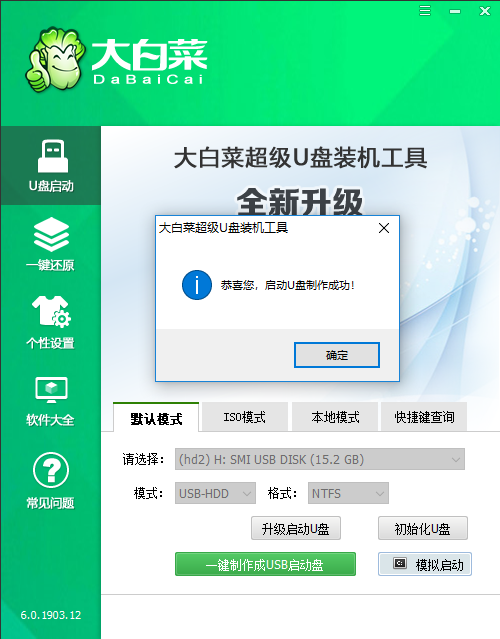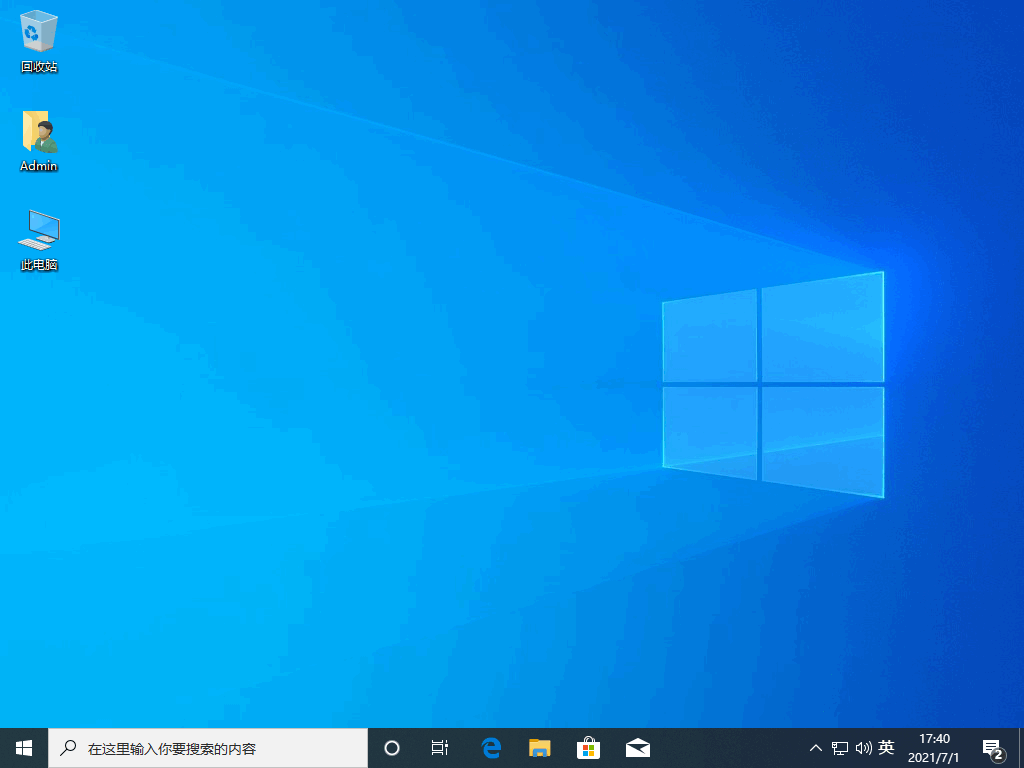重装系统后声音变小教程
如果你在自己重装电脑之后,发现自己的电脑的声音变小了,这个时候我们怎么解决重装系统后声音变小这个问题呢?下面让我们一起来看一下吧。
工具/原料:
系统版本:win7
品牌型号:联想YOGA 710-14ISK-IFI
方法/步骤:
重装系统后声音变小解决方法
1.首先点击开始按钮,输入控制面板,在搜索结果中找到控制面板打开。
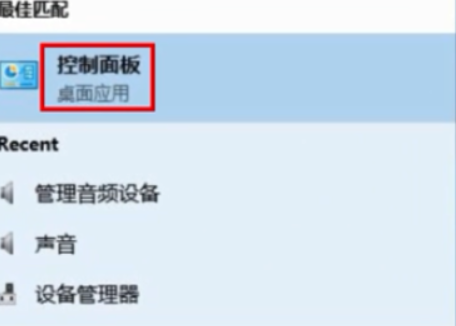
WEEX交易所已上线平台币 WEEX Token (WXT)。WXT 作为 WEEX 交易所生态系统的基石,主要用于激励 WEEX 交易平台社区的合作伙伴、贡献者、先驱和活跃成员。
新用户注册 WEEX 账户、参与交易挖矿及平台其他活动,均可免费获得 WXT 空投奖励。
2.在打开的控制面板中点击点击“硬件和声音”。
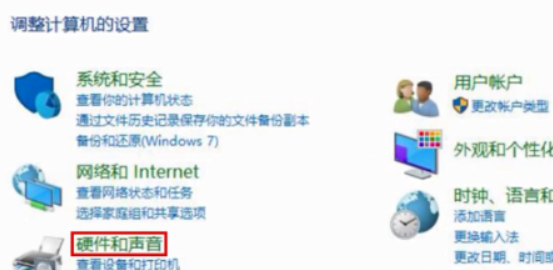
3.点击硬件和声音面板中的“声音”打开。
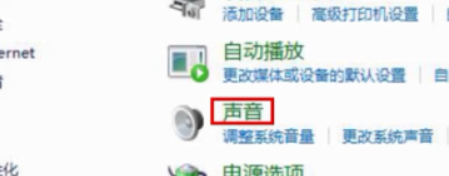
4.在弹出的界面中点击“默认设备”。
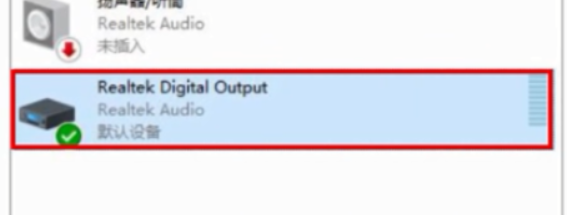
5.在设备属性面板中切换到“级别”选项,然后将音量调高。
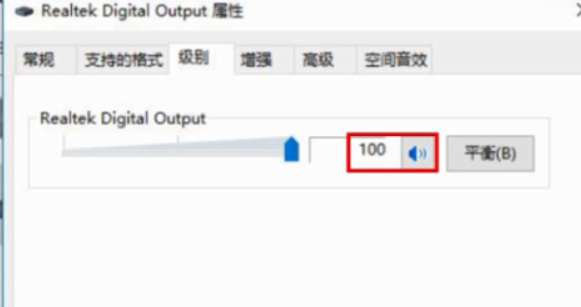
6.接着点击“增强”,再点击“均衡器”,然后点击界面下方声音效果属性中的“…”按钮。
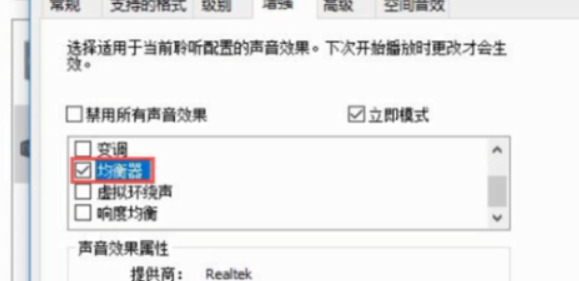
7.在打开的属性设置面板中将数值调到最高就可以了。
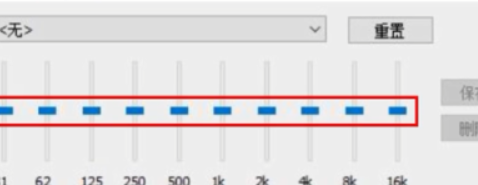
总结:
以上就是小编的分享,希望对你有所帮助,感谢您看到这里。
本站资源均来源于网络或网友投稿,部分资源未经测试,难免存在BUG,所有资源只限于学习研究,不得商用。如使用本站下载的资源造成任何损失或发生侵权行为,均与本站无关。如不接受本声明请勿下载!本站资源如有侵权,请联系QQ:497149677核实后立即删除!
最客资源网 » 重装系统后声音变小教程
最客资源网 » 重装系统后声音变小教程